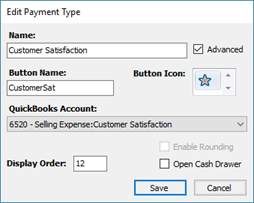Ascend에는 기본적으로 가장 일반적인 결제 유형이 포함되어 있습니다. 그러나 특정 비즈니스 관행(예: 고객 만족도 크레딧)이나 타사 서비스 및 통합(예: Trek 파이낸싱, 클라르나, 스퀘어 결제)을 고려하기 위해 추가 결제 유형이 필요할 수 있습니다. 사용자 지정 결제를 사용하면 새로운 결제 유형을 쉽게 수락할 수 있습니다.
- Ascend 데스크탑에서 보기 결제 유형을 선택합니다.
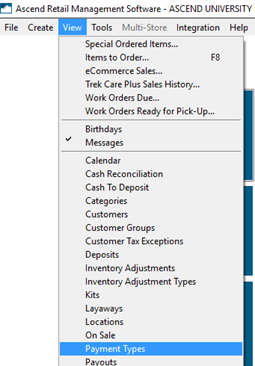
- 도구 모음에서 추가를 클릭합니다.
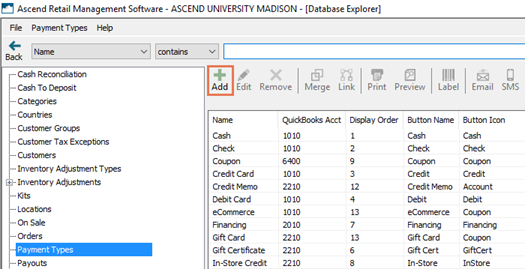
- 이름 필드에 보고서에 표시할 이름을 입력합니다(예: 트렉 파이낸싱, 클라나, 고객 만족도, 물물교환). 이 값은 한번 설정하면 변경할 수 없습니다.
- 고급 을 체크하여 고급 결제 사용자 권한이 있는 사용자(예: 관리자)로만 결제 유형을 제한합니다.
- 버튼 이름 필드에 결제 도구 모음에 표시할 텍스트를 입력합니다(예: Trek 파이낸싱, 클라나, CustomerSat, 물물교환).
- 버튼 아이콘 필드에서 결제 도구 모음에 표시할 이미지를 선택합니다.
- (QuickBooks® 사용자) QuickBooks 계정 드롭다운에서 결제를 적용해야 하는 적절한 QuickBooks® 계정을 선택합니다.
- 표시 순서 필드에 결제 도구 모음에 결제를 표시할 순서를 입력합니다.
- 결제 금액을 반올림해야 하는 경우 반올림 사용 을 선택합니다.
- 결제를 위해 현금 서랍을 열어야 하는지 현금 서랍 열기 를 확인합니다.
-
Save(저장)를 클릭합니다.